
Kandungan
Sekiranya anda mahu YouTube berhenti secara automatik memainkan video seterusnya, inilah cara untuk melumpuhkan autoplay YouTube dan dapatkan semula kewarasan anda.
Anda mungkin menyedari sejak beberapa minggu lalu bahawa selepas menonton video YouTube dalam penyemak imbas web, video lain yang berkaitan akan mulai bermain tidak lama kemudian, walaupun video yang anda menonton bukan sebahagian daripada senarai main.
Ini digunakan untuk menjadi ciri percubaan yang YouTube mencuba beberapa pengguna, tetapi kini menjadi ciri biasa yang telah dilancarkan kepada semua pengguna, dan jika anda seperti saya, anda tidak suka idea autoplay.
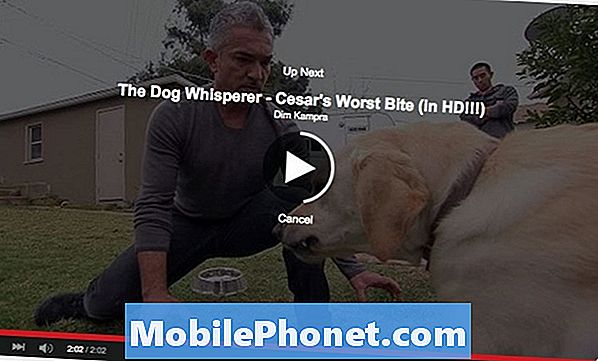
Di YouTube, video baru akan mula bermain kira-kira 10 saat selepas yang terakhir selesai. Sesuatu seperti ini bukan masalah besar jika anda biasanya menutup tetingkap selepas anda selesai menontonnya, tetapi jika anda seorang yang suka tinggal di halaman dan membaca ulasan selepas video selesai, ia akan menjengkelkan apabila video baru dimulakan secara automatik.
Bagaimanapun, inilah cara melumpuhkan autoplay di YouTube.
Cara Nonaktifkan Autoplay YouTube
Yang menghairankan, sangat mudah untuk melumpuhkan ciri autoplay di YouTube, dan ia secara literal memerlukan satu klik untuk melakukannya.
Apabila anda sampai ke video yang anda ingin tonton, tuju ke penjuru kanan sebelah atas halaman web dan cari suis beralih biru yang mengatakan "Autoplay." Cukup klik pada suis togol untuk mematikannya. Dari sana di luar, YouTube tidak akan lagi memainkan video lain secara automatik selepas anda menonton yang awal.
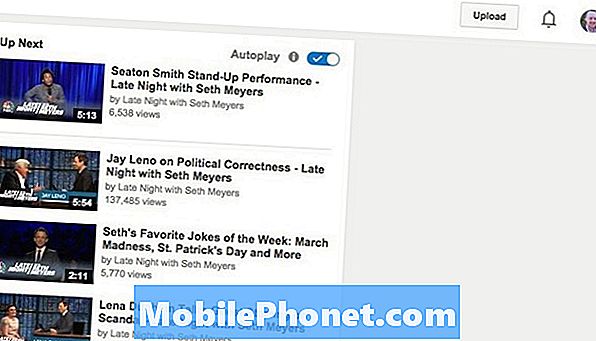
Satu perkara yang harus diperhatikan adalah bahawa YouTube menyimpan seting ini dalam "cookie". Cookie hanyalah sekeping maklumat yang tapak web memberikan pelayar web anda dan kemudian menyimpan maklumat itu dalam fail teks. Kuki itu kemudiannya dihantar kembali ke laman web setiap kali pelayar web anda melawatnya. Fikirkannya sebagai tetapan tersuai untuk laman web, dan melumpuhkan autoplay di YouTube adalah salah satu tetapan tersuai.
Kicker ialah apabila anda menetapkan semula kuki untuk penyemak imbas web anda, YouTube akan kehilangan tetapan tersuai dan video automatik akan membuat penampilan semula sehingga anda melumpuhkan ciri ini sekali lagi.
Tips YouTube yang lain
Melumpuhkan video autoplay bukan satu-satunya helah yang boleh anda lakukan di YouTube. Sebenarnya, terdapat sejumlah besar perkara yang boleh anda lakukan di YouTube yang anda mungkin tidak fikir mungkin.
Anda boleh menyimpan video YouTube untuk menontonnya di luar talian pada peranti Android, dan anda juga boleh melakukan perkara yang sama pada iPhone (walaupun hanya dengan aplikasi pihak ketiga).
Terdapat juga silap mata untuk menukar kualiti video YouTube secara manual pada Android, dan bukannya bergantung kepada aplikasi untuk menentukan kualiti terbaik secara automatik, yang tidak sepenuhnya tepat pada masanya.
Selain itu, di iPhone ada cara untuk "mendengar" video YouTube tanpa bermain video, yang boleh menjadi hebat jika anda cuba menyimpan data semasa dalam perjalanan. Ini boleh dilakukan di Safari dengan silap mata yang kemas, atau anda boleh menggunakan aplikasi pihak ketiga seperti Musi, yang membolehkan anda melayari video YouTube, tetapi hanya akan memainkan audio untuk menjimatkan lebar jalur, yang sempurna jika anda hanya mahu dengar muzik video muzik.


